
Fără îndoială, mulți dintre utilizatorii de calculatoare s-au gândit măcar o dată la crearea propriului program de calculator și există o serie de motive pentru acest lucru.
În ciuda diversității lor, aceștia împărtășesc aceeași dificultate, și anume, să dezvolte propriul program pe care trebuie să-l cunoașteți în limbile de programare, cum ar fi Visual Basic, Delphi, Java etc. Pentru a învăța sintaxa limbii va dura doar câteva luni, însă înțelegerea logicii limbii și învățarea aplicării ei va dura ani.
Dar nu dispera, pentru că este pentru astfel de cazuri că programele sunt create pentru a crea programe pentru calculator, nu există un număr mic de ele, dar cel mai funcțional este HiAsm.
HiAsm este un puternic sistem de dezvoltare vizuală a aplicațiilor, cu ajutorul căruia puteți dezvolta programul fără cunoașterea limbajelor de programare.
Pentru a începe, trebuie să descărcați un program pentru a face acest lucru accesând o legătură directă.
După descărcare, procedați la procedura de instalare standard. Alegem limba convenabilă pentru noi și dă click pe "OK".
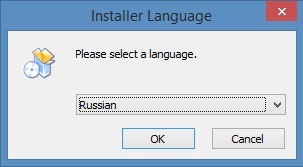
Continuați instalarea dând clic pe "Următorul".
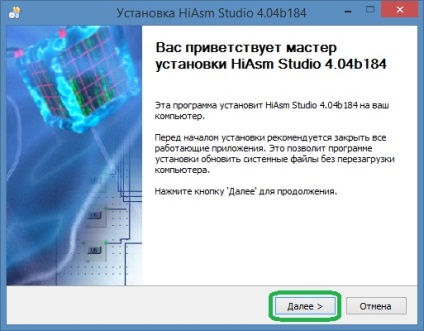
Într-o fereastră nouă, acceptăm termenii acordului de licență dând clic pe "Accept".
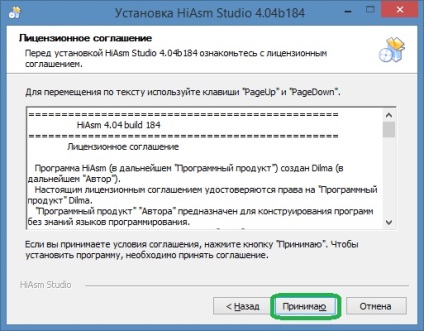
Selectați folderul pentru a instala programul și faceți clic pe "Next".
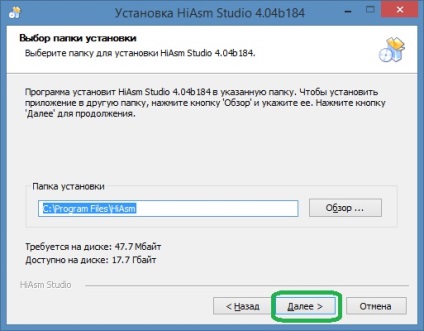
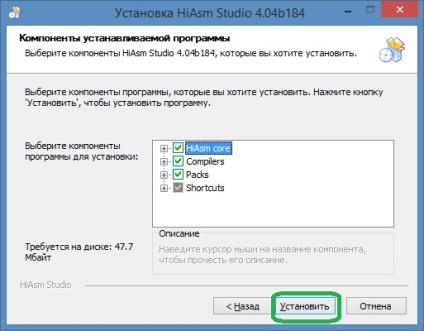
După ce ați terminat instalarea, introduceți numele și căsuța poștală în fereastra deschisă și faceți clic pe "Următorul".
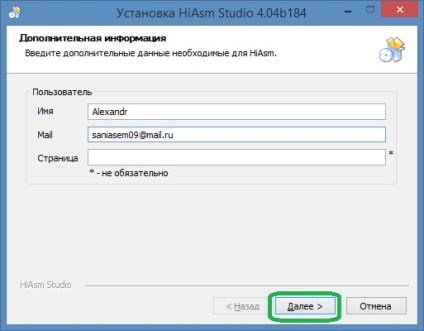
Dați clic pe "Finalizați" și porniți programul și executați-l.
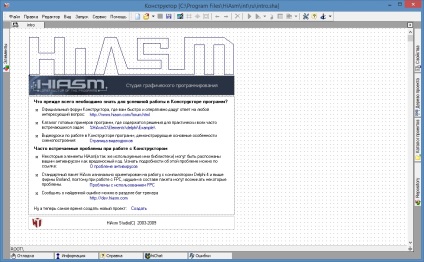
Pentru a crea o aplicație, faceți clic pe elementul de meniu "Fișier" și selectați "Nou". În fereastra Nou proiect, selectați "Windows - Windows Application" și faceți clic pe "OK".
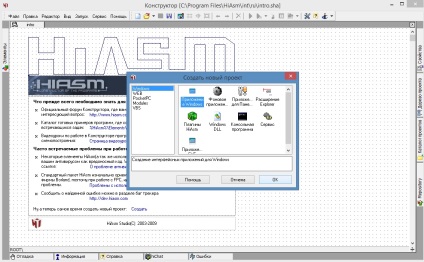
Ca rezultat, obținem un formular pentru programul nostru viitor, care până acum conține un singur element numit MainForm. Pentru a adăuga elemente în programul nostru, faceți clic pe elementul "Elemente" din partea stângă sus a programului pentru a crea programe pentru computer.
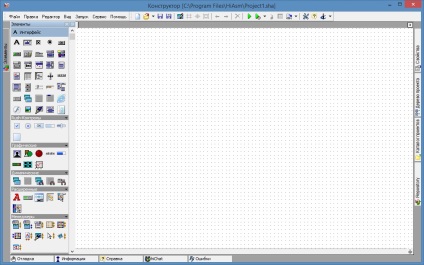
Fila Elemente conține o imensă colecție de elemente diferite. Datorită prezenței unui astfel de arsenal mare, puteți crea o aplicație foarte serioasă care să vă satisfacă toate cerințele.
Mult noroc în crearea de programe care să corespundă cerințelor dvs.